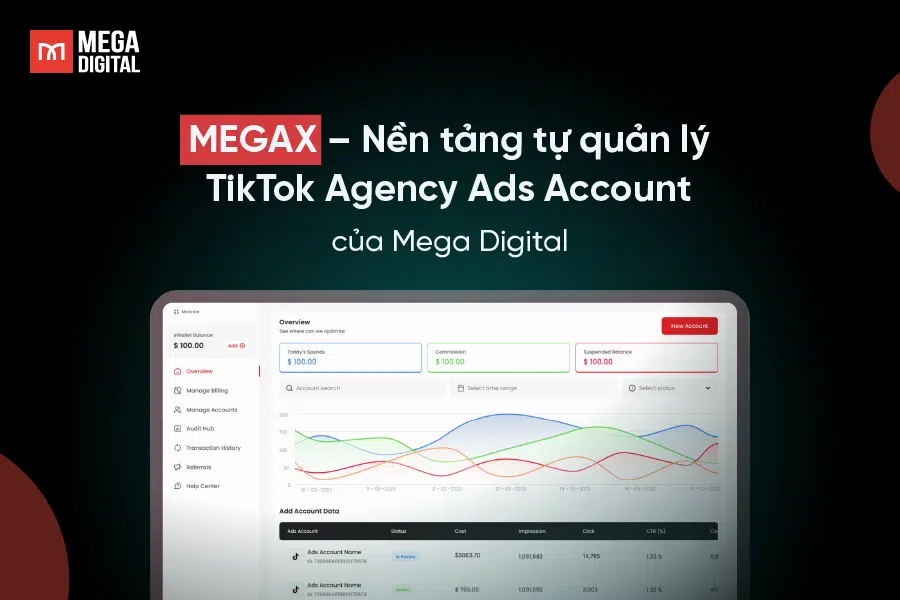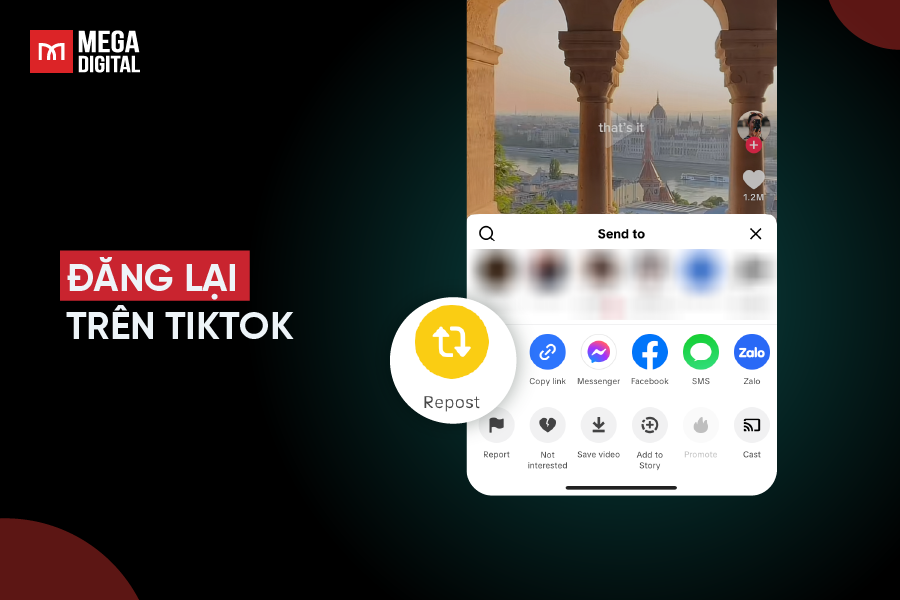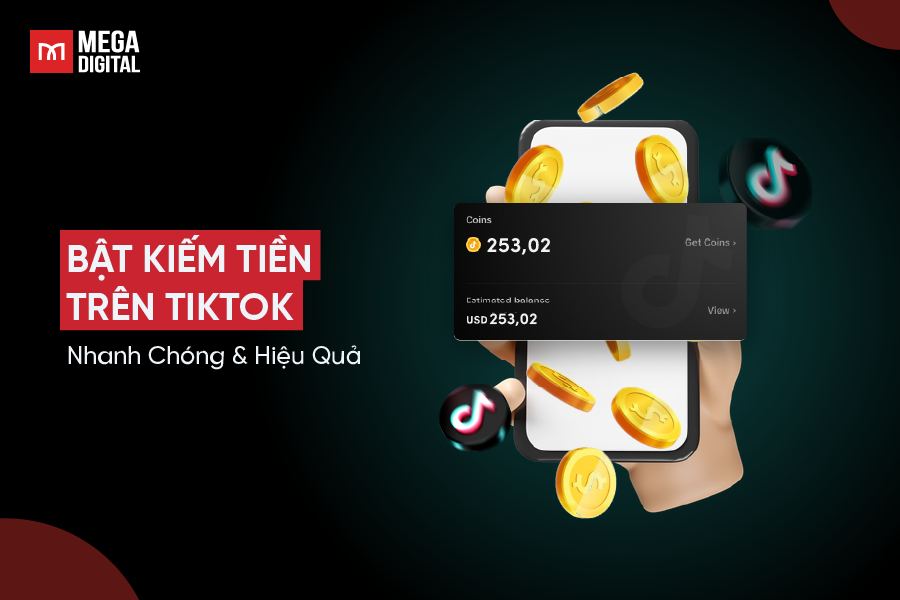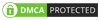Bạn muốn tận dụng tối đa TikTok để kéo khách về website, tăng đơn hàng từ video, hay chốt sale ngay trên livestream? Vậy bạn nhất định phải biết cách gắn link trên TikTok, một bước nhỏ nhưng quyết định khả năng chuyển đổi người xem thành khách hàng thật sự.
Trong bài viết này, Mega Digital sẽ hướng dẫn bạn chi tiết cách gắn link vào tiểu sử, video, livestream và caption, cùng các mẹo xử lý khi bị lỗi không gắn được link. Dù bạn đang bán hàng, làm affiliate hay chỉ muốn tăng tương tác, bài viết này chính là cẩm nang dành cho bạn!
Tại sao bạn cần gắn link trên TikTok?
TikTok đang trở thành nền tảng không thể thiếu nếu bạn muốn xây dựng thương hiệu hay phát triển kinh doanh online. Nhưng chỉ đăng video thôi thì chưa đủ, bạn còn cần phải biết cách gắn link trên TikTok để tận dụng tối đa sức mạnh của nền tảng này.
Việc gắn link giúp bạn kết nối trực tiếp với khách hàng, từ đó dễ dàng dẫn họ đến website, trang bán hàng hay kênh liên hệ như Zalo, Facebook… Nếu không có link, người xem chỉ xem xong video rồi rời đi, rất khó để bạn chuyển đổi họ thành khách hàng thật sự.
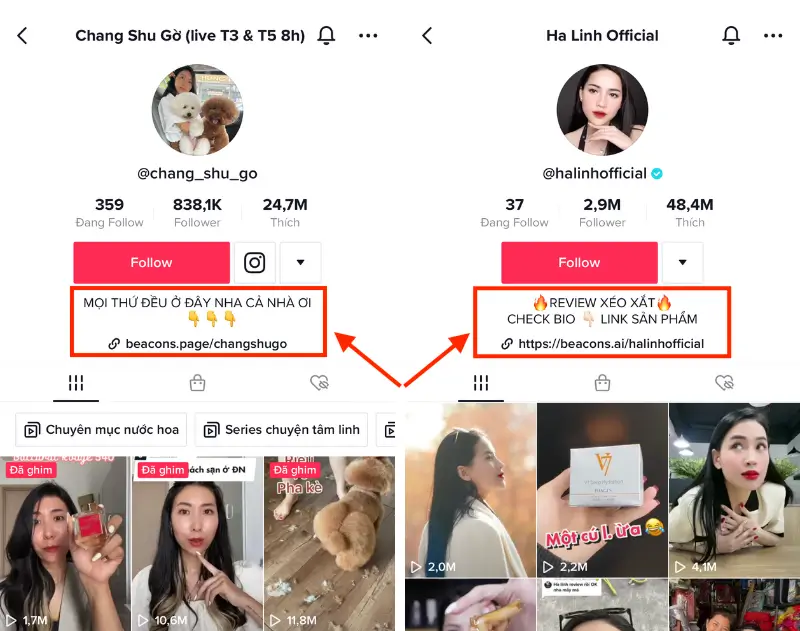
Hơn nữa, việc có link rõ ràng còn làm tăng sự chuyên nghiệp cho tài khoản TikTok của bạn. Đặc biệt khi bạn làm kinh doanh, điều này sẽ tạo niềm tin lớn hơn với khách hàng, khiến họ cảm thấy an tâm và dễ dàng hơn khi mua sắm.
Cuối cùng, gắn link đúng cách còn giúp bạn tận dụng tối đa các tính năng như TikTok Shop, livestream bán hàng hay chương trình affiliate. Khi người xem có thể dễ dàng nhấn vào link để xem sản phẩm hoặc tham khảo thêm thông tin, khả năng chốt đơn sẽ cao hơn rất nhiều.
Các vị trí có thể gắn link trên TikTok
Không giống như Facebook hay Instagram, TikTok khá hạn chế về việc chèn link, đặc biệt là với tài khoản cá nhân. Tuy nhiên, nếu biết tận dụng đúng chỗ, bạn vẫn có thể gắn link trên TikTok để điều hướng người xem về đúng nơi bạn cần như trang bán hàng, website, sản phẩm hoặc group chat.
Dưới đây là 4 vị trí phổ biến và đáng chú ý nhất mà bạn nên sử dụng:
1. Gắn link trong tiểu sử (bio)
Đây là vị trí hiển thị ngay trên trang cá nhân của bạn (dưới ảnh đại diện và phần mô tả), người dùng sẽ nhìn thấy ngay khi truy cập hồ sơ TikTok. Phần link này thường được dùng để dẫn về website, landing page, link sản phẩm tổng hợp, hoặc trang liên hệ.
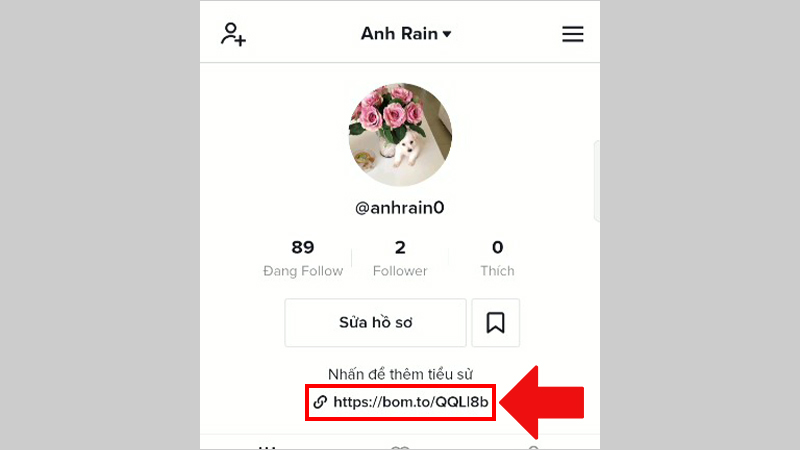
Việc gắn link trong bio giúp bạn hiển thị thông tin một cách trực quan và cố định, người xem có thể nhấp vào ngay mà không cần lướt quá nhiều nội dung. Link này có thể dẫn về landing page, website, form đăng ký, hoặc trang tổng hợp link (như Linktree, Koji…).
2. Gắn link sản phẩm trong video (TikTok Shop/Affiliate)
Nếu bạn đang bán hàng trên TikTok Shop hoặc tham gia chương trình Affiliate, bạn có thể gắn trực tiếp sản phẩm vào video. Người xem sẽ thấy biểu tượng giỏ hàng hoặc một link nhỏ dẫn đến sản phẩm ở góc video.
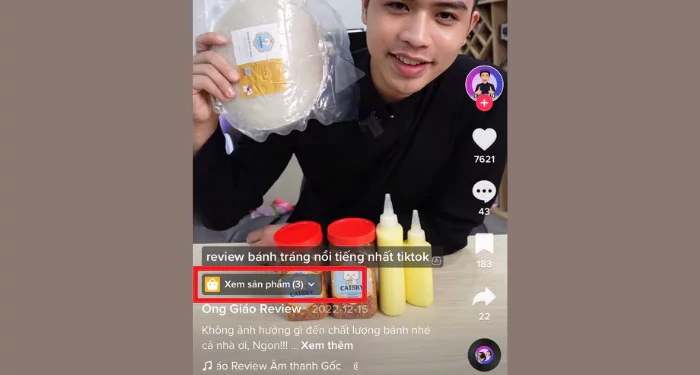
Gắn link sản phẩm trong video giúp người xem dễ dàng tìm mua món hàng bạn đang giới thiệu mà không cần rời khỏi TikTok. Cách làm này rút ngắn hành trình chuyển đổi và tăng cơ hội bán hàng, đặc biệt với nội dung dạng review, chia sẻ trải nghiệm hoặc giới thiệu sản phẩm mới.
3. Gắn link trong livestream
Khi livestream trên TikTok, bạn có thể hiển thị các sản phẩm đang bán thông qua tính năng giỏ hàng tích hợp. Link sản phẩm sẽ hiển thị ngay trong buổi phát sóng, người xem chỉ cần nhấn để xem thông tin và đặt mua.
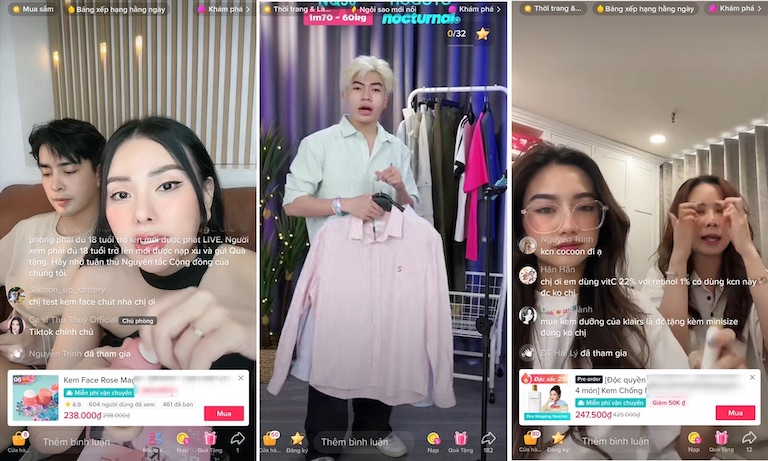
Tính năng này giúp người bán tương tác trực tiếp với người xem, giới thiệu sản phẩm rõ ràng và thúc đẩy quyết định mua hàng ngay lập tức. Ngoài ra, bạn còn có thể gắn nhiều sản phẩm trong một phiên livestream để tối ưu hiệu quả.
4. Gắn link trong bình luận hoặc caption
TikTok không cho phép chèn link có thể nhấp vào trong caption hoặc bình luận, nhưng bạn vẫn có thể đặt các đường dẫn dạng chữ (non-clickable) để người dùng sao chép thủ công.
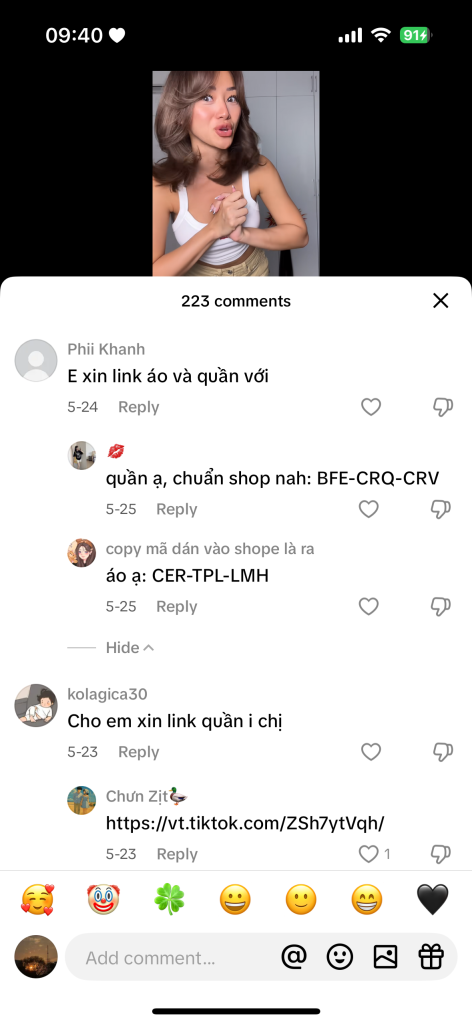
Đây là cách làm đơn giản và không yêu cầu tài khoản đủ điều kiện như các hình thức trên. Bạn có thể tận dụng để điều hướng người xem truy cập vào link trong bio hoặc cung cấp mã giảm giá, hotline, v.v.
Do link không thể nhấp trực tiếp, tỷ lệ truy cập thực tế sẽ không cao. Ngoài ra, nếu link quá dài hoặc khó nhớ, người dùng sẽ không có động lực để sao chép.
Hướng dẫn cách gắn link trên Tiktok cho người mới
Bạn đã biết các vị trí có thể gắn link, giờ là lúc bắt tay vào thao tác cụ thể. Mega Digital sẽ hướng dẫn chi tiết cách gắn link đúng chuẩn, phù hợp cho cả tài khoản cá nhân lẫn doanh nghiệp, từ bio đến sản phẩm hay livestream.
#1 Cách gắn link trong tiểu sử (Bio)
Đối với tài khoản doanh nghiệp (Business)
Tài khoản doanh nghiệp thường dễ dàng hơn trong việc chèn link bio. Dưới đây là các bước cơ bản:
- Bước 1: Truy cập TikTok > vào trang cá nhân.
- Bước 2: Nhấn vào biểu tượng 3 dấu gạch ngang góc phải > Chọn “Cài đặt và quyền riêng tư”.
- Bước 3: Chọn “Quản lý tài khoản” > nhấn “Chuyển sang tài khoản doanh nghiệp”
- Bước 4: Chọn ngành nghề phù hợp (ví dụ: Thời trang, Giáo dục, Làm đẹp…)
- Bước 5: Quay lại trang cá nhân, chọn “Chỉnh sửa hồ sơ” > Thêm liên kết trang web (Website).
Sau bước này, link sẽ hiển thị ngay dưới phần mô tả bio và có thể nhấp được. Hãy đảm bảo link bạn gắn là link rút gọn, dễ đọc và uy tín.
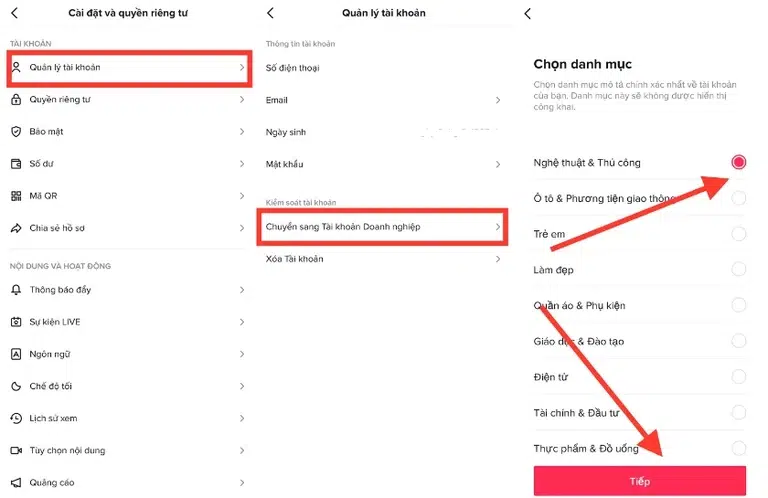
Đối với tài khoản cá nhân
Tài khoản cá nhân thường không có sẵn ô chèn website. Tuy nhiên, bạn có thể thử một số cách sau để kích hoạt:
- Cách 1: Chuyển vùng tài khoản sang quốc gia có hỗ trợ (như Anh, Mỹ) bằng cách đổi ngôn ngữ và sim điện thoại.
- Cách 2: Tăng follow (thường từ 1.000 trở lên) và duy trì tương tác tốt. Một số tài khoản được bật link khi đủ điều kiện.
- Cách 3: Sử dụng link không nhấp được trong phần mô tả bio – kết hợp với hướng dẫn người dùng copy.
Lưu ý: Dù không thể chèn link clickable, bạn vẫn có thể dùng nền tảng như Linktree, bio.fm để gom nhiều link vào một nơi và hướng người dùng truy cập.
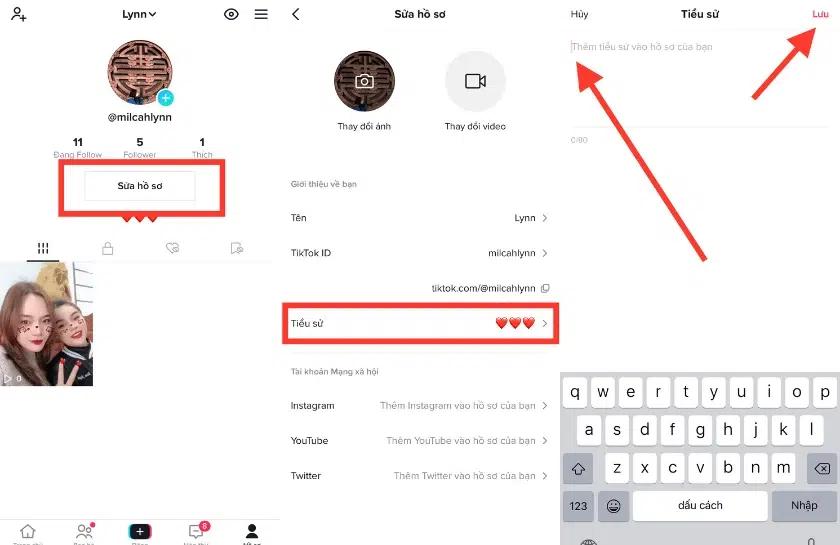
#2 Cách gắn link sản phẩm trong video (TikTok Shop & Affiliate)
Đây là tính năng cực kỳ quan trọng nếu bạn đang kinh doanh hoặc làm affiliate trên TikTok.
Điều kiện để được gắn sản phẩm:
- Tài khoản đã đăng ký TikTok Shop (người bán hoặc người tiếp thị liên kết).
- Tài khoản đã liên kết thành công với TikTok Shop Seller Center hoặc TikTok Affiliate Center.
- Video đăng tải không vi phạm tiêu chuẩn cộng đồng.
Cách gắn link sản phẩm
Đối với người bán (Seller):
- Bước 1: Đăng nhập vào TikTok Shop Seller Center.
- Bước 2: Chọn sản phẩm bạn muốn gắn > Tạo video mới hoặc chọn video đã đăng > Chèn sản phẩm tương ứng vào video.
- Bước 3: Nhấn “Đăng” hoặc “Gửi để phê duyệt” (nếu cần).
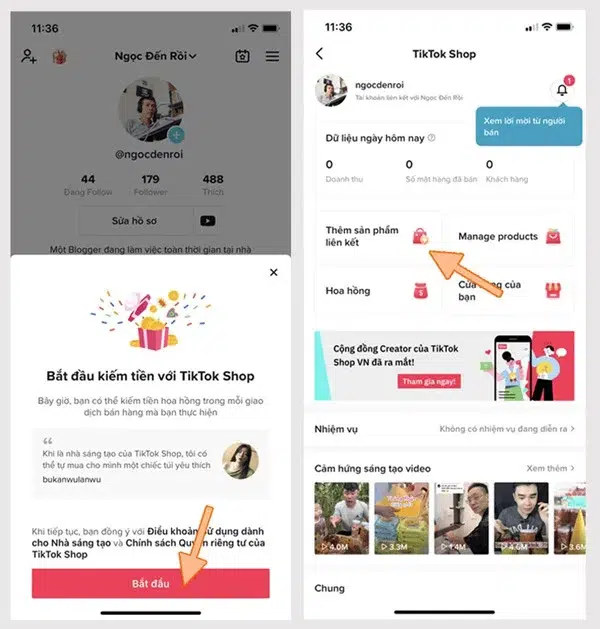
Đối với người làm Affiliate:
- Bước 1: Vào “Trung tâm nhà sáng tạo” > chọn “Affiliate”.
- Bước 2: Chọn sản phẩm từ danh sách chiến dịch hoặc theo nhà bán bạn muốn hợp tác.
- Bước 3: Tạo video > chọn sản phẩm affiliate cần gắn > đăng video như bình thường.
Khi video lên sóng, người xem sẽ thấy biểu tượng giỏ hàng hoặc sản phẩm nổi bật, dễ dàng nhấn mua ngay.
>>> Xem thêm: Hướng dẫn làm TikTok Affiliate kiếm tiền siêu dễ trên TikTok
#3 Cách gắn link sản phẩm khi livestream trên TikTok
Livestream là kênh bán hàng cực kỳ mạnh, và việc gắn sản phẩm vào phiên trực tiếp sẽ tăng đáng kể cơ hội chuyển đổi.
Điều kiện để gắn sản phẩm livestream:
- Tài khoản có tối thiểu 1.000 lượt follow.
- Tài khoản đã đăng ký TikTok Shop.
- Có lịch sử đăng video, nội dung tích cực và không vi phạm chính sách.
Cách gắn sản phẩm khi livestream:
- Bước 1: Truy cập ứng dụng TikTok > Nhấn biểu tượng “+” để tạo nội dung.
- Bước 2: Vuốt sang chế độ “Trực tiếp (Live)” > Chọn “Thêm sản phẩm”.
- Bước 3: Chọn các sản phẩm từ gian hàng của bạn hoặc danh mục affiliate.
- Bước 4: Nhấn “Bắt đầu livestream”.
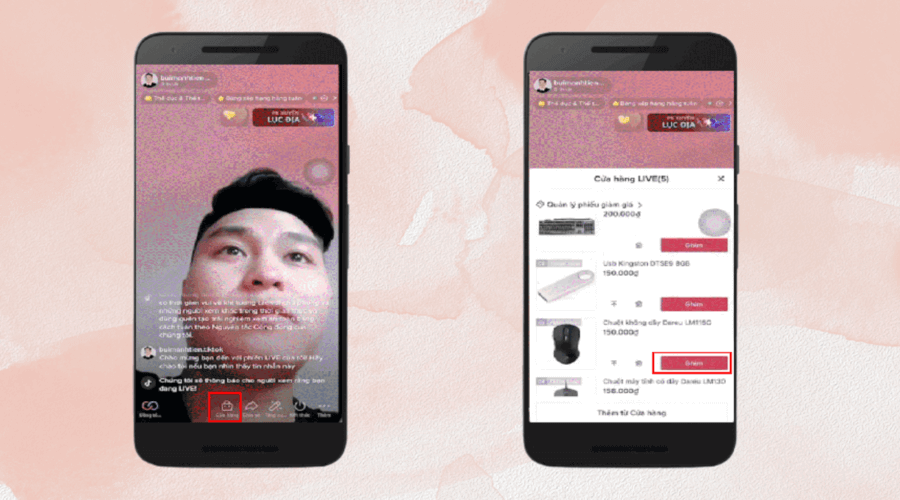
Trong lúc livestream, bạn có thể điều chỉnh thứ tự sản phẩm, ghim sản phẩm đang giới thiệu, và thêm lời kêu gọi hành động (CTA) để người xem nhấn vào giỏ hàng.
>>> Xem thêm: TikTok LIVE Billboard: Bí mật livestream bùng nổ doanh số
Khắc phục lỗi không thể gắn link trên Tiktok
Việc gắn link trên TikTok tưởng chừng đơn giản nhưng đôi khi lại gặp một số lỗi khó hiểu, khiến bạn không thể thêm liên kết vào bio, video hay livestream. Dưới đây là những lỗi phổ biến nhất và cách khắc phục hiệu quả mà Mega Digital đã tổng hợp:
Không thấy mục thêm link trong phần tiểu sử (bio)
Nguyên nhân:
TikTok chỉ cho phép tài khoản doanh nghiệp (Business) gắn link trong bio. Với tài khoản cá nhân, mục “Trang web” sẽ không hiển thị.
Cách xử lý:
- Chuyển tài khoản sang doanh nghiệp bằng cách vào Cài đặt và quyền riêng tư > Quản lý tài khoản > Chuyển sang tài khoản doanh nghiệp.
- Sau khi chuyển, bạn cần chọn danh mục phù hợp (nên chọn mục liên quan đến kinh doanh hoặc thương hiệu).
- Một số tài khoản Việt Nam có thể không được bật tính năng này ngay. Khi đó, bạn có thể thử đổi ngôn ngữ và khu vực sang các nước như Mỹ, Anh, Singapore để xem tùy chọn có xuất hiện không.
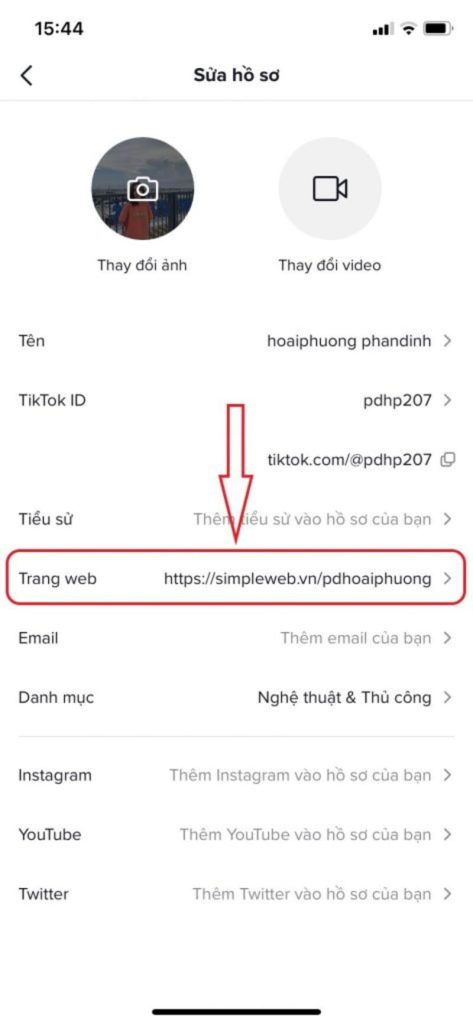
Link trong caption hoặc bình luận không thể click
Nguyên nhân:
TikTok hiện không hỗ trợ hyperlink trong caption hoặc bình luận. Các link bạn chèn vào đây sẽ chỉ hiển thị dạng văn bản thường và người xem không thể bấm vào.
Cách xử lý:
- Sử dụng các công cụ rút gọn link dễ nhớ như Bitly, TinyURL hoặc dùng nền tảng quản lý link như Linktree, Beacons.
- Hướng người dùng truy cập link bio bằng lời kêu gọi rõ ràng như: “Xem link trong bio để biết thêm chi tiết.”
- Tránh spam link trong bình luận vì có thể bị TikTok hạn chế hiển thị.
Không gắn được link sản phẩm trong video hoặc livestream
Nguyên nhân:
- Sản phẩm chưa được duyệt trên TikTok Shop hoặc Affiliate Center.
- Tài khoản chưa đủ điều kiện để gắn sản phẩm (ví dụ: chưa đủ lượt theo dõi, tương tác).
- Nội dung video/livestream vi phạm chính sách cộng đồng.
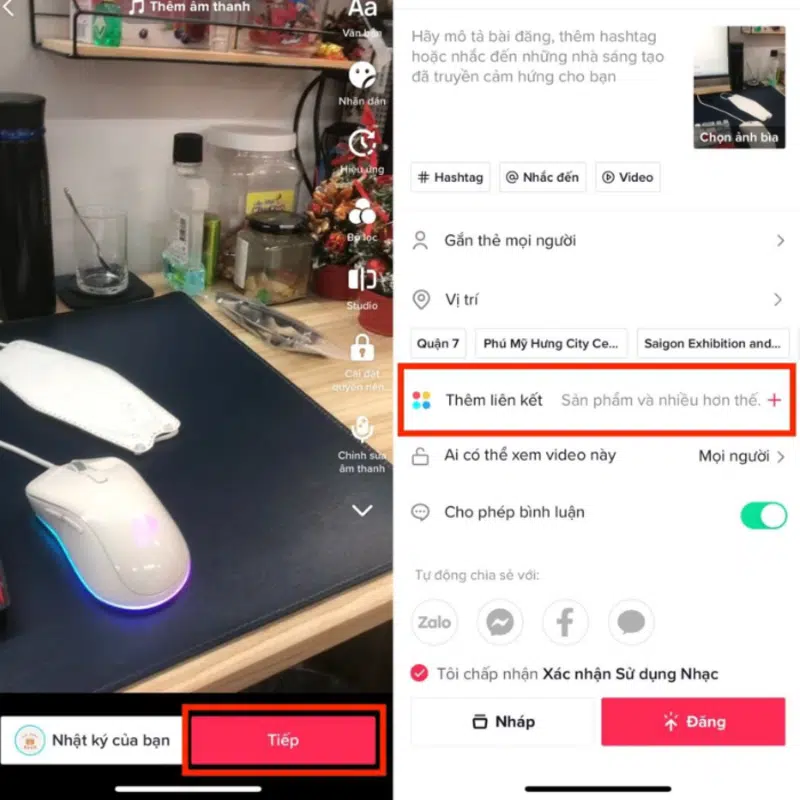
Cách xử lý:
- Kiểm tra lại trạng thái duyệt sản phẩm trong Seller Center hoặc mục Affiliate trên TikTok.
- Đảm bảo video có nội dung hợp lệ, không chứa yếu tố nhạy cảm, spam hoặc gây hiểu lầm.
- Thử gắn một sản phẩm khác để xác định lỗi đến từ sản phẩm hay video.
- Nếu livestream, cần đảm bảo bạn đã bật tính năng giới thiệu sản phẩm trong cài đặt phát trực tiếp.
Không gắn được sản phẩm affiliate dù đã đăng ký
Nguyên nhân:
- Chưa được duyệt làm TikTok Affiliate chính thức.
Một số sản phẩm yêu cầu điều kiện cụ thể như có lượng follower tối thiểu hoặc đạt mức độ uy tín nhất định.
Tài khoản chưa liên kết đúng cách với Affiliate Center.
Cách xử lý:
- Kiểm tra lại tài khoản tại mục “Trung tâm Affiliate” trên TikTok để chắc chắn bạn đã đăng ký thành công.
- Lọc sản phẩm không yêu cầu điều kiện cao để bắt đầu.
- Đăng tải video thường xuyên, đảm bảo không vi phạm để tăng mức độ uy tín tài khoản.
Lưu ý: TikTok thường xuyên cập nhật chính sách và tính năng, nên có thể tình trạng lỗi không cố định. Mega Digital khuyên bạn nên theo dõi thông báo từ Trung tâm nhà sáng tạo hoặc Seller Center để cập nhật kịp thời và không bỏ lỡ cơ hội khai thác hiệu quả các link trên nền tảng này.
>>> Xem thêm: Hướng dẫn cách xem lại video đã xem trên TikTok siêu đơn giản
Kết luận
Gắn link trên TikTok không chỉ là thao tác kỹ thuật, mà còn là bước đệm quan trọng để tăng chuyển đổi. Khi biết cách tận dụng đúng vị trí, bạn sẽ dễ dàng đưa người dùng đến nơi mình muốn.
Nếu bạn cần một chiến lược rõ ràng để triển khai hiệu quả hơn, Mega Digital luôn sẵn sàng đồng hành cùng bạn trên hành trình phát triển kênh TikTok bền vững.